Основні висновки
- Можливість прибрати головну сторінку з програми “Параметри” в Windows 11 реалізується через редактор групової політики або редактор реєстру.
- Редактор групової політики доступний лише у певних версіях Windows, але існують методи його активації навіть у домашній версії.
- Перед будь-якими змінами рекомендовано створити резервну копію реєстру або точку відновлення системи, щоб уникнути можливих негативних наслідків.
Головна сторінка в “Параметрах” відображає динамічні картки з інформацією про систему та швидким доступом до основних налаштувань. Якщо новий розділ “Головна” вас не влаштовує, є два прості способи його приховати.
Використовуючи редактор групової політики або редактор реєстру, можна легко приховати домашню сторінку. Нижче розглянемо обидва ці методи.
1. Видалення домашньої сторінки через редактор групової політики
Редактор локальної групової політики дозволяє змінювати різноманітні параметри системи. Зокрема, він дозволяє контролювати відображення сторінок у програмі “Параметри”. За допомогою цього інструменту можна приховати вкладку “Головна” у Windows 11.
- Натисніть Win + S для виклику меню пошуку.
- Введіть gpedit.msc та виберіть відповідний результат.
- Підтвердіть запит контролю облікових записів користувача (UAC), натиснувши “Так”.
- У вікні редактора групової політики перейдіть до “Конфігурація комп’ютера” > “Адміністративні шаблони” > “Панель керування”.
- Двічі клацніть на політиці “Видимість сторінки налаштувань” на правій панелі.
- Активуйте опцію “Увімкнено”.
- У полі “Параметри” введіть hide:home в текстовому полі біля “Видимість сторінки налаштувань”.
- Натисніть “Застосувати”, а потім “ОК”.
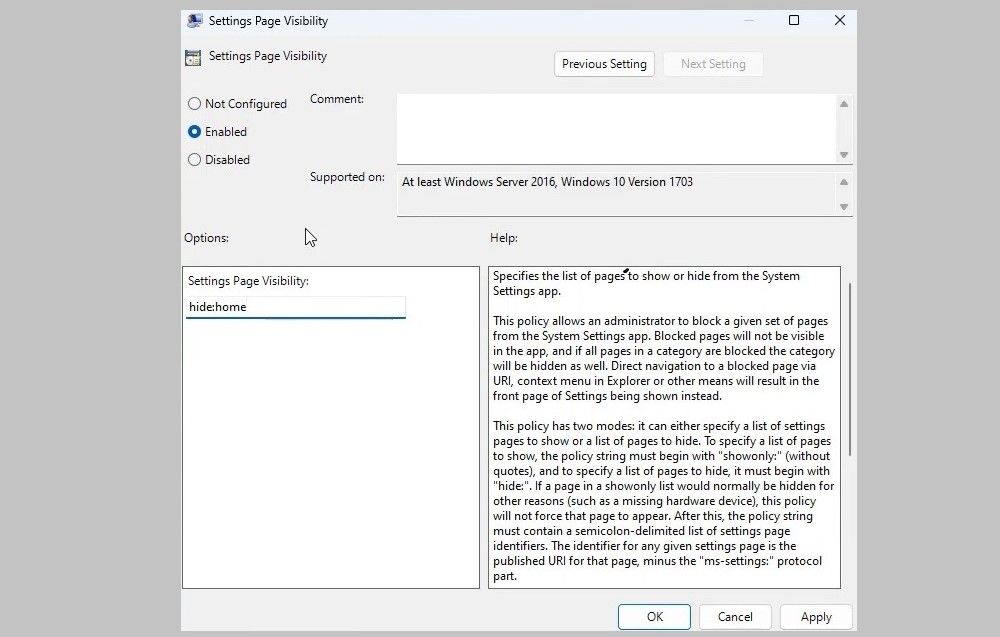
Після цього головна сторінка буде прихована. Для повернення вкладки, повторіть кроки та встановіть політику “Видимість сторінки налаштувань” на “Вимкнено” або “Не налаштовано”.
2. Прибирання домашньої сторінки через редактор реєстру
Якщо редактор групової політики недоступний, можна скористатися редактором реєстру для приховування вкладки “Головна”. Зміни у файлах реєстру також допоможуть досягти бажаного результату.
Реєстр містить важливі параметри Windows та встановлених програм. Неправильне редагування реєстру може спричинити серйозні проблеми. Рекомендовано створити резервну копію реєстру або точку відновлення перед внесенням будь-яких змін. Це дозволить відновити систему у разі проблем.
Щоб приховати вкладку “Домашня сторінка” через редактор реєстру, виконайте наступні дії:
- Натисніть Win + R, щоб відкрити вікно “Виконати”.
- Введіть regedit та натисніть Enter.
- Підтвердіть запит UAC, натиснувши “Так”.
- Перейдіть до розділу HKEY_LOCAL_MACHINE > SOFTWARE > Microsoft > Windows > CurrentVersion > Policies > Explorer.
- Клацніть правою кнопкою миші на розділі “Explorer”, виберіть “Створити” > “Рядкове значення” та назвіть його SettingsPageVisibility.
- Двічі клацніть на створеному значенні “SettingsPageVisibility” для редагування.
- Введіть hide:home в поле “Значення” та підтвердіть натисканням “ОК”.
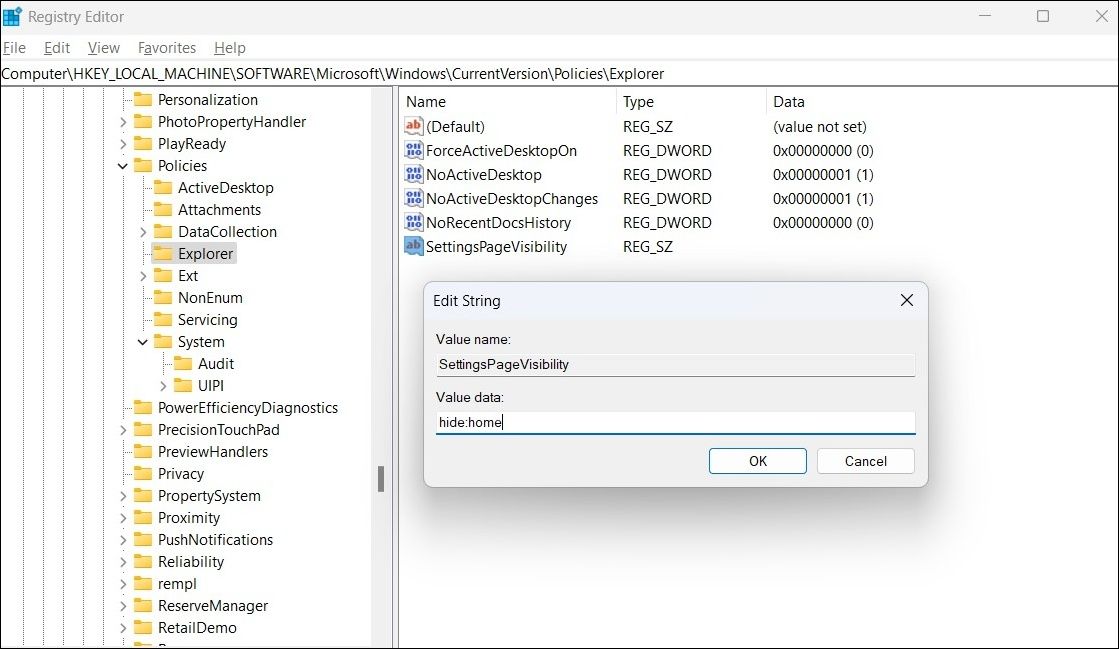
Після виконання цих дій, перезавантажте комп’ютер. Після цього відкрийте “Параметри” і переконайтеся, що вкладка “Домашня” прихована. Для повернення вкладки, повторіть кроки та видаліть значення “SettingsPageVisibility”.
Поверніть класичний вигляд налаштувань Windows 11
Хоча новий головний екран пропонує швидкий доступ до потрібних налаштувань, ви можете віддавати перевагу класичному інтерфейсу. Завдяки цим методам ви можете приховати головну сторінку, а потім відновити її, коли це знадобиться.